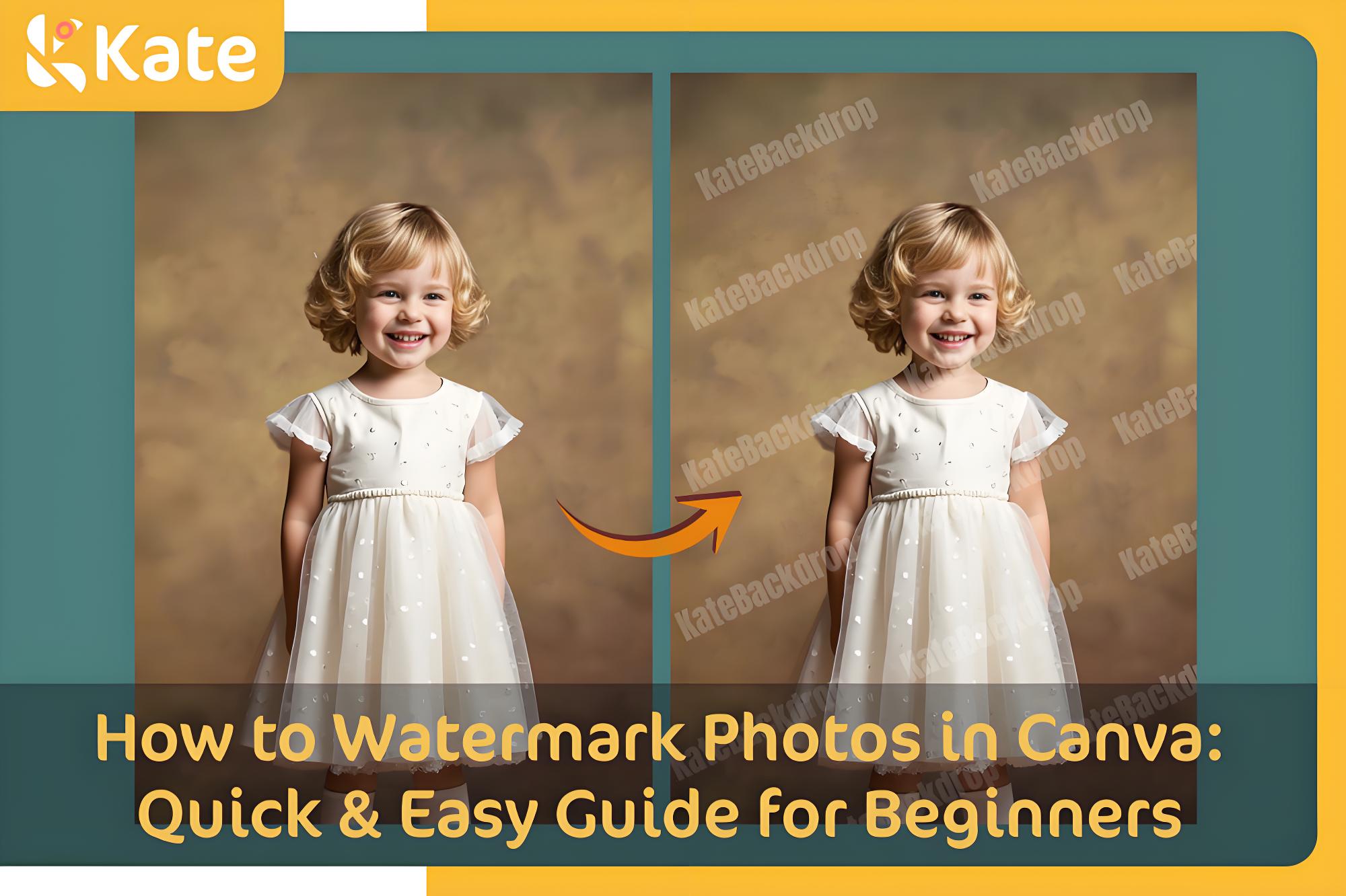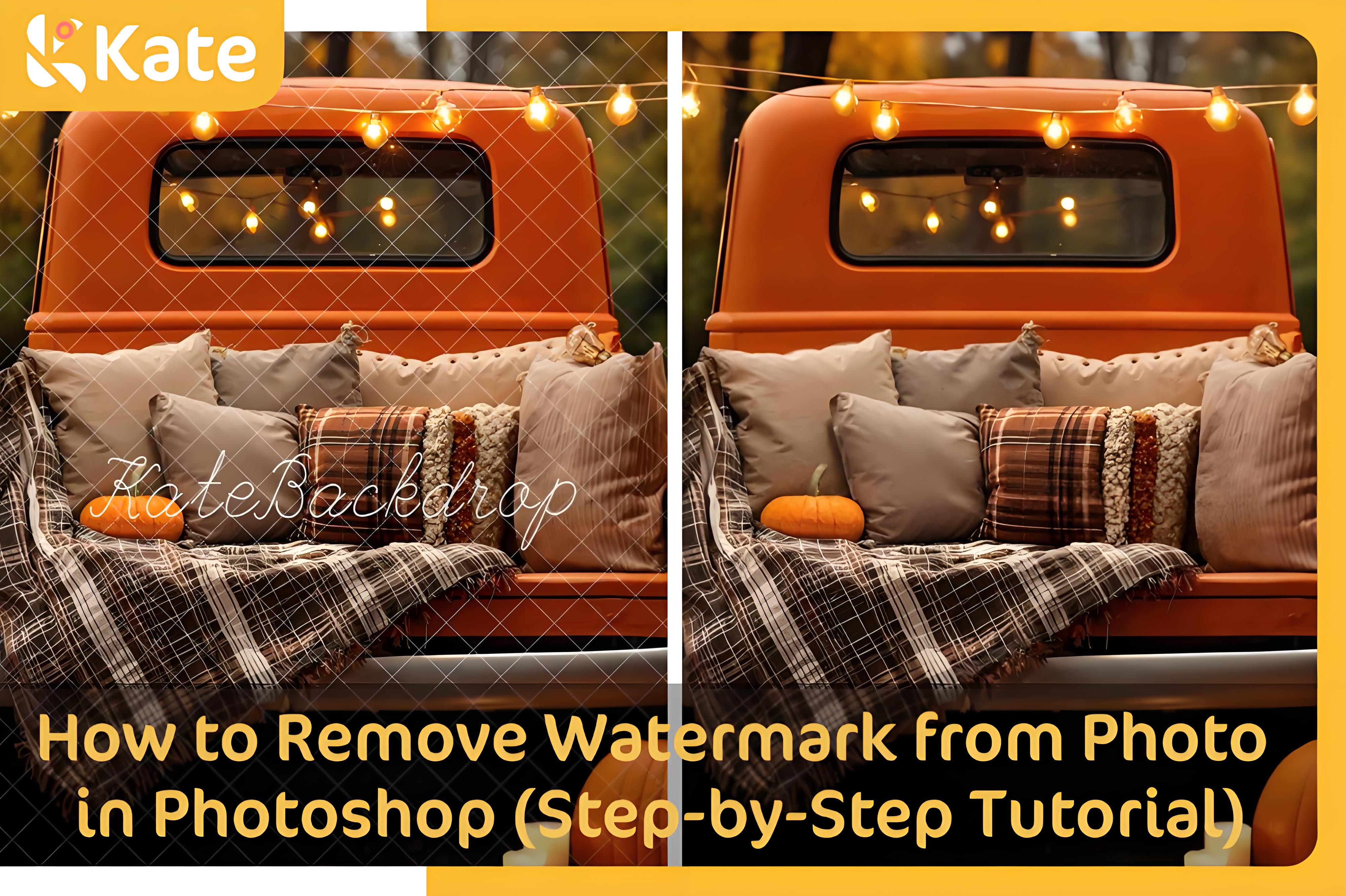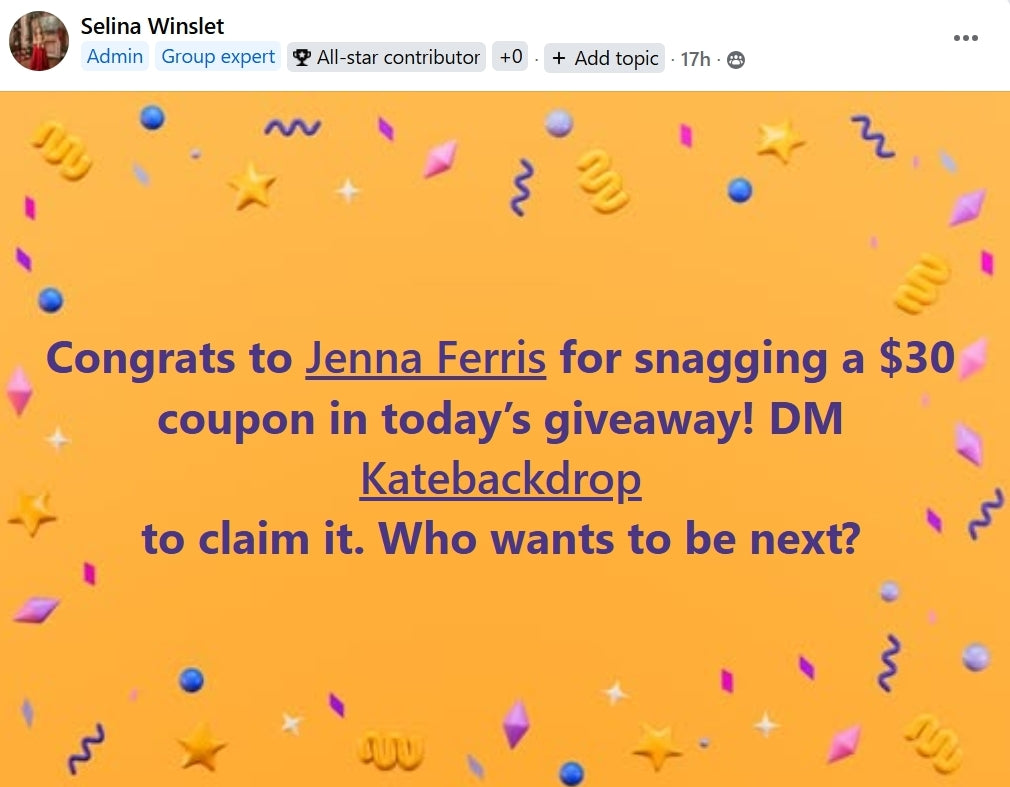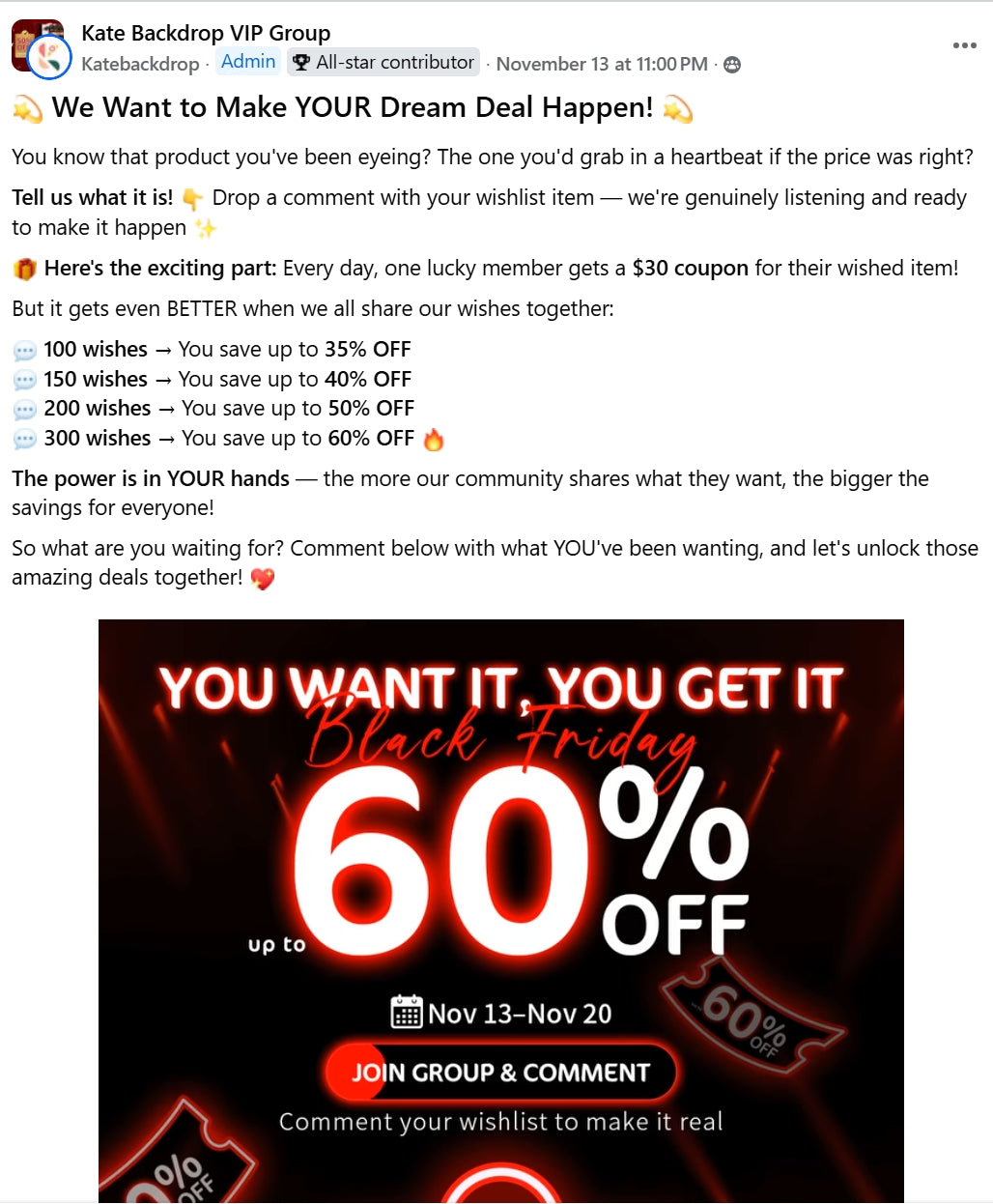Su carrito está vacío
Una guía para principiantes sobre fotografía de fantasía: Cómo crear | Tutorial de Photoshop

¿Estás buscando crear increíbles fotos de otro mundo que parezcan sacadas de un cuento de hadas? Si es así, puedes lograrlo utilizando la fotografía de fantasía. Exploremos este tipo de creación artística libre que es una combinación de fotografía y manipulación en Photoshop. También aprenderás cómo encontrar ideas para fotos de fantasía, cómo configurar las tomas y darle vida a tu visión utilizando Photoshop.
¿Qué es la Fotografía de Fantasía?
La fotografía de fantasía es una de las categorías especiales de fotografía que implica crear imágenes basadas en fantasía, mitología o folclore. Estas imágenes de fantasía son en su mayoría elementos surrealistas del universo, como hadas, elfos, dragones y duendes.
A menudo se malinterpreta como un tipo de fotografía de cosplay, pero son completamente diferentes. La fotografía de cosplay intenta imitar algunas escenas de historias o películas de fantasía especiales. La fotografía de fantasía, en cambio, se basa en crear imágenes desde cero, obteniendo inspiración del folclore y las historias de fantasía.

Kate Children Fairy Tale Wonderland Forest Mushrooms Backdrop Summer
¿Cómo Crear Fotografía de Fantasía?
Al igual que en cualquier otro género de fotografía, las habilidades técnicas y un ojo creativo son los elementos principales de la fotografía de fantasía. Veamos los pasos que necesitas seguir para crear tu propia fotografía de fantasía.
1. Encuentra Inspiración
Para comenzar, necesitas buscar inspiración para crear una imagen de fantasía. Puedes ver películas de ficción populares, cuentos de hadas clásicos, mitología, folclore, videojuegos o programas de televisión para inspirarte.
Puedes obtener inspiración de La Casa de la Saga, El Hobbit, Las Crónicas de Narnia, El Señor de los Anillos, Harry Potter, Alicia en el País de las Maravillas o Juego de Tronos. Después de encontrar algunas fuentes de inspiración, adelante y define tu concepto.
2. Define Tu Concepto
Tu concepto te ayudará a visualizar cómo quieres que se vea tu imagen y cómo quieres que sea interpretada por otros una vez vista. Esta es la etapa en la que comienzas a entender mejor cómo posar a tu modelo, dirigir y posicionar la cámara. También te ayudará a determinar cuánto de tu imagen será generado por computadora.

Kate Spirit Fairy Tree House Forest Children Backdrop for Photography Designed by JFCC
Por ejemplo, si el concepto es el de una hermosa reina hada con vestidos espléndidos y divinos, así es como deberás planear y disparar para la imagen de fantasía. Todos los demás elementos se alinearán según tu concepto.
Algunos conceptos erróneos comunes que la mayoría de las personas siempre tienen sobre la fotografía de fantasía son que solo implica colocar un modelo frente a una pantalla verde, tomar la imagen y luego todos los demás elementos se componen. La realidad, sin embargo, es que la idea o concepto debe ser la base sobre la cual construir tu imagen.
3. Encuentra una Ubicación
Con el concepto en mente, busca la ubicación perfecta para ayudarte a visualizar tu idea. Las consideraciones principales al buscar la ubicación ideal son la fácil accesibilidad y la luz natural adecuada.
La ubicación que elijas debe poder apoyar más tu concepto. Por ejemplo, si tienes una sirena como tu concepto, entonces la playa rocosa con agua clara será un lugar ideal.
También es importante considerar la estación de ese momento particular. Por ejemplo, una locación de piscina cubierta para una sesión de fotos de sirena sería necesaria en invierno.
4. Estiliza a Tu Modelo
Esta es ahora la parte interesante, donde puedes crear la apariencia de tu personaje. Es momento de dejar volar tu imaginación creativa. Por ejemplo, si el concepto es el de una hermosa reina hada vestida con ropas fantásticas y de otro mundo, aquí está cómo puedes estilizar a tu modelo.

Kate Spirit Fairy Tree House Forest Children Backdrop for Photography Designed by JFCC
Maquillaje
La mayoría de estas criaturas son de origen mítico o de fantasía y no se ven "reales" como los humanos normales. Así que, con el maquillaje, puedes agregar una guinda al pastel a tu criatura fantástica. Realmente se puede hacer mucho solo con esta característica. El objetivo es encontrar el equilibrio adecuado entre ser demasiado realista y bastante irreal.
Ropa
La elección de la ropa debe resaltar el tema de tu concepto, pero aún así debe funcionar bien con las características naturales de tu modelo. Por ejemplo, en el tema de una hermosa reina hada con ropa fantástica y etérea, la ropa debe ser esponjosa y etérea, aunque aún se ajuste perfectamente a su figura.
Accesorios
Los accesorios pueden ser una parte importante de la fotografía de fantasía al ayudarte a crear una atmósfera o contar una narrativa. Por ejemplo, una corona añadida a nuestra hermosa reina hada puede ayudar a representar a la reina que es.
5. Comienza a Tomar Fotos
Esta parte no tiene una fórmula establecida, ya que dependerá del concepto o idea que hayas decidido. Sin embargo, aquí hay algunas pautas garantizadas para que obtengas excelentes resultados:
- Asegúrate de que tu modelo pose de una manera que se alinee con tu concepto original. Esto hará que la edición sea más fácil.
- Asegúrate de que tu modelo esté bien iluminada. Esto te ayudará a eliminar cualquier sombra no deseada en la postproducción.
- Al tomar tu foto de fantasía, asegúrate de usar un trípode para reducir el desenfoque.
- Para crear más opciones en términos de información y datos de color, asegúrate de tomar tus fotos en RAW. Esto facilitará la edición de las fotos en la postproducción y manipular el objeto a lo mejor de tu creatividad.

Kate Forest Scenery Backdrop Castle Tree Fantastic Easter/Spring
6. Edítalas en Photoshop
Ahora que tienes tus imágenes, procede a darle vida a tu visión con Photoshop. Puedes usar Photoshop para agregar elementos adicionales, como árboles, alas y niebla. También te permite cambiar los colores de tus imágenes y crear una apariencia más surrealista.
Ahí lo tienes; estos son los conceptos básicos de cómo crear fotografía de fantasía. Entonces, ¿qué estás esperando? Sal y comienza a planear tus propias tomas y a dar vida a tus visiones fotográficas.
Y si no estás acostumbrado a trabajar con Photoshop, hay una guía fácil y detallada sobre lo mismo. Sigue leyendo y aprende a fotomanipular alas para fotografía de fantasía.
Tutorial de Photoshop para Efectos de Alas de Fantasía
Si siempre has querido saber cómo hacer esas lindas alas de fantasía usando Photoshop, no busques más. En este tutorial, te guiaremos sobre cómo hacer tus propias alas de fantasía.
Paso 1: Cargar Imagen en el Espacio de Trabajo
- Para comenzar, abre la imagen con la que te gustaría trabajar en Photoshop. Vas a trabajar en esta imagen con todos esos efectos de alas de fantasía, así que debe ser de alta calidad para que tu pieza final luzca realista.
- Arrástrala y suéltala en tu área de trabajo de Photoshop para abrirla.

Paso 2: Añadir una Nueva Capa
- Después de abrir la imagen con la que trabajar, necesitas añadir una nueva capa antes de comenzar a editar. Haz esto haciendo clic en el ícono de nueva capa en la parte inferior derecha de la pantalla; es el segundo ícono de la lista. O puedes usar el atajo de teclado CTRL + SHIFT + N.
- Haz que el color de fondo sea blanco.

Paso 3: Encuentra tus Alas Deseadas
-
Selecciona tu herramienta de pincel - Haz clic en el selector de conjunto de pinceles, desde el menú elige el pincel con el ala que deseas usar.

- En caso de que no encuentres el tipo de alas con las que deseas trabajar, simplemente haz una búsqueda rápida en línea y descárgalas en pocos segundos, es absolutamente gratis.
- Cuando encuentres una que te guste, haz clic en ella para seleccionarla y podrás proceder a agregar la imagen.
Paso 4: Agrega Alas
- Ahora haz clic en la nueva capa añadida y posiciona las alas de una manera natural.

- Si las alas parecen un poco pequeñas, puedes aumentar el tamaño del pincel para aumentar su tamaño. Para hacer esto, haz clic en el selector de conjunto de pinceles y mueve el control deslizante de tamaño a la izquierda o a la derecha para ajustar el tamaño del pincel.

- Si el tamaño está bien, puedes ajustar las alas y colocarlas en la posición deseada.

Paso 5: Máscara las Alas
- Una vez que tienes esas alas en la posición perfecta, es hora de integrar las alas en la imagen utilizando una máscara de capa.
- Selecciona la nueva capa y cambia el fondo de la capa de blanco a negro.

- Ahora seleccionarás la máscara de capa y, usando un pincel, pintarás las áreas donde quieras que las alas se mezclen con la imagen.
- Elige un pincel redondo del selector de conjunto de pinceles.

- Elige la máscara de capa de la capa que ya creamos.

- Establece la opacidad al 100% y pasa el pincel por las áreas donde no quieres que se vean las alas. El color negro ayudará a ocultar esas áreas particulares y las alas serán visibles detrás de esas partes de la imagen.

- Si cometes un error, restablece el color de fondo a blanco y simplemente pinta sobre el punto con el pincel para recuperarlo.
Paso 6: Agregar Elementos Extras
- Aquí es donde agregarás algunos elementos extra, como purpurina o polvo de hada a las alas para hacer que brillen más.
- Para hacer esto, simplemente repite el proceso que hiciste para crear una nueva capa (Capa 2); nuevamente, haz clic en el ícono de Nueva Capa en la parte inferior derecha de la pantalla. (o utiliza el atajo de teclado CTRL + SHIFT + N)

- Haz clic en la herramienta de pincel, luego desde el selector de conjunto de pinceles, selecciona el pincel con el efecto que desees.
- Después de seleccionar la nueva capa, ponle fondo blanco y añade el nuevo elemento a tu foto.
Paso 7: Máscara Nuevamente
- Dado que ya hemos creado una buena máscara para nuestra primera capa, podemos simplemente copiar esta máscara a la Capa 2.
- Para hacer esto, primero aplicas una máscara en la Capa 2, y mientras mantienes presionado ALT, arrastra y suelta la máscara de la Capa 1 a la Capa 2.
- La máscara se aplicará automáticamente.

Paso 8: Toques Finales
- Verifica si hay alguna región no deseada en tu máscara presionando la tecla de barra invertida (\).

- Ahora que podemos ver los puntos que faltaron, podemos ocultar estas áreas utilizando un pincel para pintarlas con el fondo negro seleccionado.
- Para mejorar el efecto, ajusta la opacidad a alrededor del 56%.
- A continuación, desvincula la máscara de la capa para que al mover las alas añadidas, la máscara no se mueva.

- Podrás hacer todos los ajustes finales sin preocuparte de que toda la imagen se mueva, ya que la máscara está desvinculada.

- Agrega un resplandor exterior para dar a tus alas una apariencia ligeramente brillante.
- Ve a Capa > Estilo de Capa > Resplandor Exterior.

- Usa el mismo color que el fondo en el diálogo abierto para que se mezcle mejor.
- Ahora juega con el tamaño y la opacidad hasta que te guste.
- Este efecto se puede copiar a la otra capa copiando y pegando el estilo de capa.
- Puedes jugar con los niveles para ajustar el contraste, si es necesario.

- Eso es todo. Para ahora deberías tener una increíble fotografía de fantasía.

Conclusión
La fotografía de fantasía es una forma única y creativa de mostrar tu sujeto desde una perspectiva completamente diferente. Siguiendo estos simples pasos, puedes crear algunas fotos de fantasía increíbles. Un poco de imaginación y algunas habilidades simples de Photoshop son todo lo que necesitas. Solo un poco de práctica y estarás listo para crear imágenes de fantasía impresionantes para impresionar a tus espectadores.
Créditos de imagen del tutorial: youtube.com
Si te gusta este artículo, ¡compártelo! Asegúrate de unirte a nuestro grupo de FB: https://www.facebook.com/groups/Katebackdrops/ para compartir tus ideas. También puedes recibir artículos gratuitos, actualizaciones y información sobre descuentos de https://www.katebackdrop.com/ y nuestro grupo de FB.
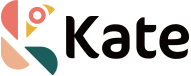













 Arco
Arco